Dans cet article, nous allons parcourir les fonctionnalités suivantes :
- Ajouter un entretien ;
- Lister les entretiens ;
- Annuler un entretien.
Ajouter un entretien
Pour ajouter un entretien, ouvrez le dossier candidat souhaité et cliquez sur le bouton représenté par 2 silhouettes en haut à droite de l’écran pour faire apparaître le formulaire ci-dessous.
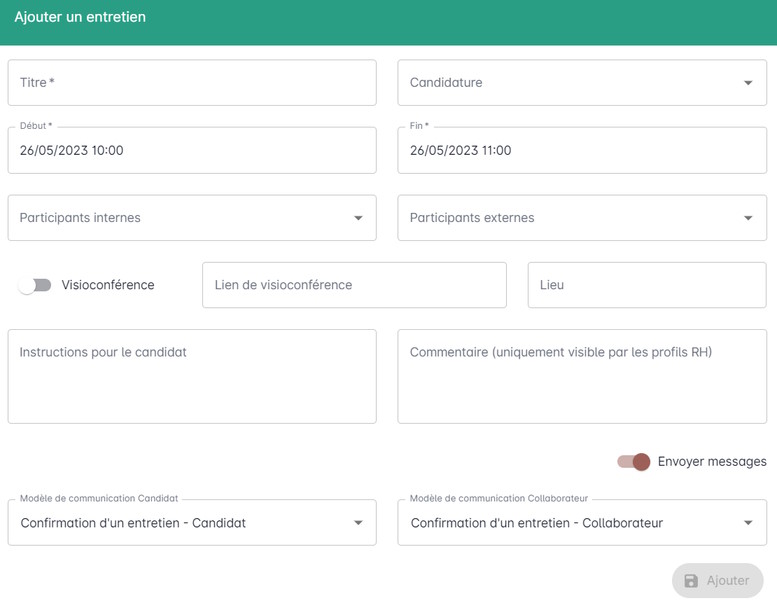
Veuillez remplir les champs obligatoires :
- Le titre de l’entretien ;
- L’heure de début ;
- L’heure de fin.
Vous pouvez également compléter avec :
- La saisie des participants internes à Ernest, c’est-à-dire tous vos collaborateurs qui ont un compte Recruteur ou Sourceur. ;
- La saisie des participants externes provenant du CRM ;
- Les instructions pour le candidat ;
- Les informations de localisation.
Si vous êtes le créateur de l’entretien et que vous participez à l’entretien, pensez à bien vous ajouter dans les participants internes de l’entretien.
Enfin, vous pouvez cliquer sur Ajouter.
Important ! Vous avez la possibilité de configurer finement ce qui est envoyé aux participants.
Voici les 4 possibilités qui s’offrent à vous :
- Si vous laissez le bouton Envoyer messages coché, Ernest enverra automatiquement un email à tous les participants (internes et externes) afin de les informer de l’entretien. Pour cela, Ernest utilisera les modèles de communication spécifiés dans les listes en bas du formulaire ;
- Pour ne pas envoyer de messages, il suffit de décocher le bouton Envoyer messages ;
- Pour envoyer un message au candidat mais pas aux collaborateurs et contacts, il suffit de supprimer la valeur du champ Modèle de communication Collaborateurs ;
- Pour envoyer un message aux collaborateurs et contacts mais pas au candidat, il suffit de supprimer la valeur du champ Modèle de communication Candidat.
Les emails d’entretien envoyés par Ernest possèdent systématiquement une invitation calendrier en pièce jointe.
Lister les entretiens
Vous pouvez consulter la liste des entretiens directement dans le profil d’un candidat. Vous avez accès aux informations suivantes :
- Le statut de l’entretien (À venir, En cours, Terminé) ;
- Le titre de l’entretien ;
- La date et l’heure de début ;
- La date et l’heure de fin ;
- Le statut de notification, pour savoir si Ernest a notifié les participants ;
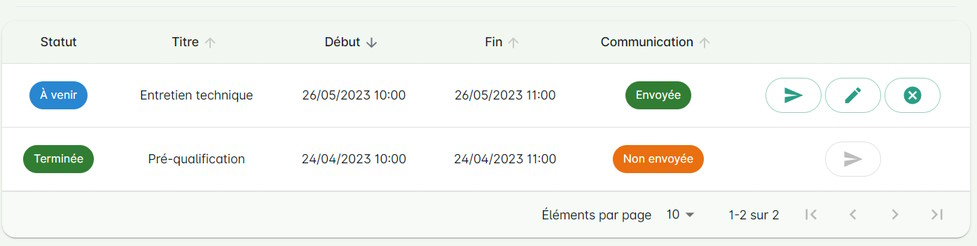
Pour envoyer une notification aux participants, il vous suffit de cliquer sur le bouton représenté par une flèche.
Une fenêtre s’ouvrira alors, vous demandant quel modèle de communication doit être envoyé. Une fois choisi (ou laissé par défaut), il ne reste plus qu’à cliquer sur Envoyer.
Pour consulter les détails de l’entretien et le modifier si nécessaire, vous pouvez cliquer sur la ligne du tableau.
Annuler un entretien
Pour annuler un entretien, vous devez utiliser le bouton symbolisé par une croix à droite de chaque ligne du tableau.
Celui-ci fera apparaître le formulaire suivant. La saisie d’un commentaire est obligatoire.
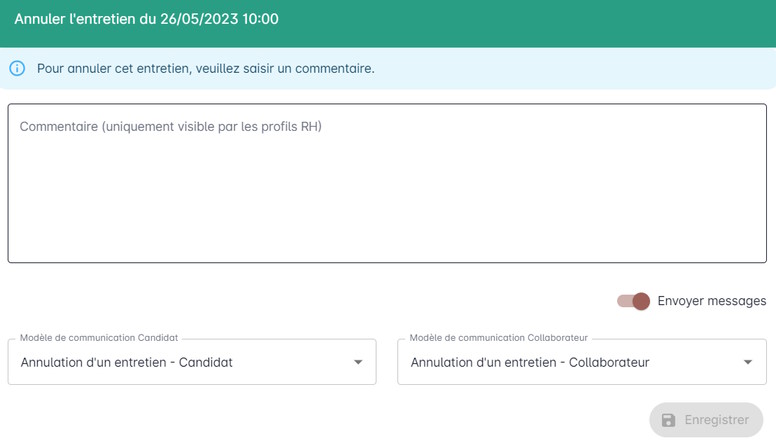
Comme pour l’ajout et la modification, vous avez la possibilité de choisir si Ernest doit informer les participants de l’annulation de l’entretien.










